Cara Mengatasi iPhone Tidak Ada Layanan

- Pernah mengalami iPhone tidak ada layanan? Biasanya, kendala ini ditandai dengan munculnya status "Tiada Layanan" di ikon bar jaringan yang ada di sisi atas layar iPhone.
iPhone tidak ada layanan membuat penggunanya tidak bisa melakukan panggilan dan mengakses internet.
Persoalan iPhone tidak ada layanan atau sinyal hilang cukup kerap dijumpai. Penyebabnya bisa bermacam-macam. Misalnya, penyedia layanan seluler yang Anda gunakan sedang mengalami masalah teknis.
Baca juga: Cara Memasang Background Safari di iPhone dan iPad
Alasan lain adalah kemungkinan Anda sedang berada di lokasi yang berada di luar jangkauan area jaringan dari penyedia layanan seluler Anda. Penyebab seperti itu yang memungkinkan iPhone tidak ada layanan.
Cara mengatasi iPhone tidak ada layanan atau hilang sinyal
Salah satu cara mengatasi iPhone tidak ada layanan atau sinyal yang mendadak hilang adalah dengan melakukan reset atau mengatur ulang jaringan di perangkat Anda. Adapun cara reset iPhone adalah sebagai berikut, sebagaimana KompasTekno rangkum dari laman resmi dukungan Apple:
- Nyalakan iPhone Anda.
- Buka menu "Pengaturan" atau "Settings" dengan klik ikon gerigi roda
- Kemudian, gulir hingga menemukan opsi "Umum" atau "General", lalu klik opsi tersebut
- Lalu, klik opsi "Transfer atau Atur Ulang iPhone" atau "Transfer or Reset iPhone"
- Klik opsi "Atur ulang" atau "Reset"
- Setelah itu, bakal muncul banner baru yang menampilkan beberapa opsi untuk mengatur ulang iPhone
- Klik opsi "Atur Ulang Jaringan" atau "Reset Network Settings", lalu Anda diminta untuk mengkonfirmasi ulang permintaan untuk mengatur ulang jaringan dengan klik "Atur Ulang Jaringan" sekali lagi.
Baca juga: Cara Tethering WiFi iPhone dan Mengaktifkan Hotspot Pribadi yang Hilang
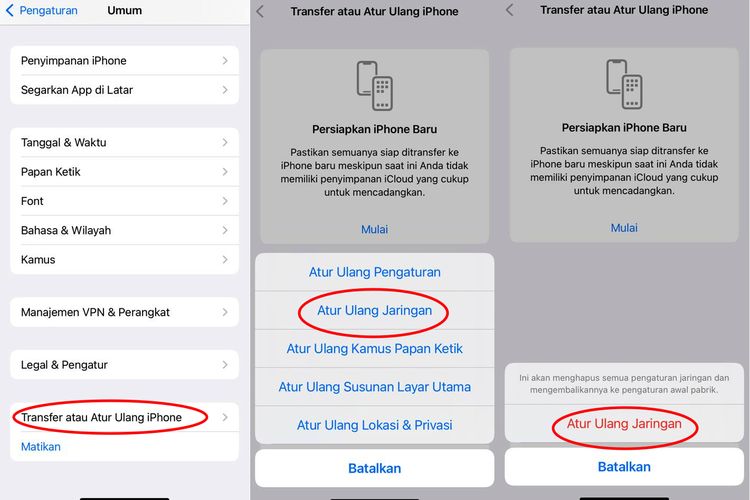 /Zulfikar Ilustrasi cara reset jaringan iPhone
/Zulfikar Ilustrasi cara reset jaringan iPhoneSetelah Anda selesai mengkonfirmasi perintah tersebut, iPhone Anda akan mati dan memuat ulang perangkat. Opsi "Atur Ulang Jaringan" akan mengatur ulang seluruh pengaturan yang ada di jaringan, termasuk pengaturan WiFi, VPN, dan APN.
Apabila setelah reset jaringan ternyata belum memperbaiki kondisi sinyal hilang, Apple juga menyarankan cara lain, yakni dengan melepas dan memasukkan kembali kartu SIM yang ada di iPhone Anda.
Baca juga: Cara Log Out Akun Google dari Laptop Orang Lain Lewat HP Android dan iPhone
Pada tutorial kali ini, KompasTekno menggunakan iPhone dengan sistem operasi iOS 15.0.2. Dengan versi iOS yang berbeda, mungkin tahapan cara reset jaringan iPhone juga akan berbeda.
Demikian cara mengatasi iPhone tidak ada layanan atau hilang sinyal. Selamat mencoba!
Terkini Lainnya
- Vimeo Rilis Fitur Streaming ala Netflix, Kreator Indonesia Gigit Jari
- YouTube Shorts Tambah Fitur Editing Video untuk Saingi TikTok
- Trump Tunda Pemblokiran TikTok di AS, Beri Waktu 75 Hari Lagi
- Apakah Dark Mode Bisa Menghemat Baterai HP? Begini Penjelasannya
- 3 Cara Upload File ke Google Drive dengan Mudah dan Praktis
- 7 Tips Hemat Penyimpanan Akun Google Gratis Tanpa Langganan
- 2 Cara Melihat Password WiFi di HP dengan Mudah dan Praktis
- 10 Cara Mengatasi WhatsApp Web Tidak Bisa Dibuka dengan Mudah, Jangan Panik
- iPad Dulu Dicaci, Kini Mendominasi
- AI Google Tertipu oleh April Mop, Tak Bisa Bedakan Artikel Serius dan Guyonan
- iOS 19 Rilis Juni, Ini 26 iPhone yang Kebagian dan 3 iPhone Tidak Dapat Update
- Intel dan TSMC Sepakat Bikin Perusahaan Chip Gabungan di AS
- 10 Bocoran Fitur iPhone 17 Pro, Modul Kamera Belakang Berubah Drastis?
- Cara Melihat Password WiFi di iPhone dengan Mudah dan Cepat
- Kenapa Tiba-tiba Ada SMS Kode Verifikasi di HP? Begini Penyebabnya
- Cara Daftar Shopee Affiliates untuk Tambah Penghasilan
- Ini Spesifikasi, Fitur, dan Harga Oppo A95 yang Jadi Hadiah "Man of The Match" Piala AFF 2020
- Video Unboxing Samsung Galaxy S21 FE 5G Beredar Meski Belum Diluncurkan
- Perbedaan Level Startup Unicorn, Decacorn, dan Hectocorn
- Review Oppo A95, Layar AMOLED dan Baterai Jadi Pertimbangan Utama